Vì sao không vào được 192.168.1.1? Cách khắc phục như thế nào? được nhiều người quan tâm và tìm hiểu. Khi biết được nguyên nhân, bạn sẽ khắc phục được lỗi không truy cập được 192.168.1.1 hiệu quả.
192.168.1.1 là cái tên chắc hẳn bạn đã từng nghe qua cho dù chưa từng làm gì có liên quan đến nó. Đơn giản nó là địa chỉ Default Gateway, nơi cho phép bạn truy cập vào hệ thống quản trị của Modem, Router hay các WiFi sử dụng thường ngày. Mỗi khi bạn đăng nhập Modem thông qua cổng mặc định 192.168.1.1, bạn có thể chỉnh sửa thông số mạng, đổi mật khẩu wifi hay cài đặt WiFi và còn nhiều tính năng cao cấp khác.
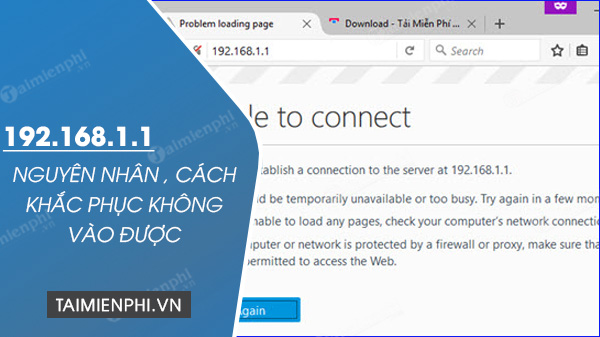
Nguyên nhân và cách khắc phục lỗi không vào được 192.168.1.1
Đối với lỗi không thể truy cập 192.168.1.1 được có rất nhiều nguyên nhân và nếu gọi đó là lỗi thì không chính xác. Phần lớn lỗi không truy cập được 192.168.1.1 là do người dùng chưa hiểu về cơ chế để truy cập vào 192.168.1.1 hoặc các địa chỉ khác như 192.168.0.1 hay 192.168.2.1. Để giải quyết vấn đề trên, trong bài viết này Taimienphi.vn sẽ hướng dẫn các bạn tìm hiểu nguyên nhân cũng như cách khắc phục lỗi không thể truy cập 192.168.1.1.
Nguyên nhân và cách khắc phục lỗi không thể truy cập 192.168.1.1.
1. IP đăng nhập không phải 192.168.1.1
Thói quen và khái niệm 192.168.1.1 đã ăn sâu vào trong suy nghĩ của mỗi người khi muốn đăng nhập vào modem mỗi khi muốn vào đổi tên, mật khẩu, cài đặt khác. Nhưng trên thực tế, IP đăng nhập của Modem có thể đã được thay đổi không còn là dải mặc định 192.168.1.1 hay 192.168.0.1
- Trường hợp bị đổi IP: Với trường hợp này thì bạn cần Reset lại Modem để nhận được dải IP mặc định là 192.168.1.1. Tuy nhiên, nhiều modem đã có tài khoản của khác hàng, tức là tài khoản theo hợp đồng, nếu Reset modem sẽ dẫn tới mất cấu hình tài khoản, dẫn đến càng không thể truy cập được Internet. Trường hợp này chúng tôi khuyên bạn nên báo cho kỹ thuật viên của nhà mạng để họ hướng dẫn chi tiết cho bạn hoặc làm cho bạn. Xem hướng dẫn Reset Modem chi tiết tại đây
- Trường hợp IP đăng nhập của các modem khác nhau: Các modem có thể có các dải địa chỉ IP đăng nhập khác nhau, để biết chi tiết IP của modem nhà bạn là gì, bạn cần biết hãng modem, thương hiệu Modem (có thể là TP Link, Draytex, Totolink, ...) Xem chi tiết tên tài khoản, mật khẩu đăng nhập modem tại đây
2. Có 1 hoặc nhiều thiết bị phát Wifi
Như đã nói ở trên là có rất nhiều lỗi khiến bạn không thể vào được 192.168.1.1, chúng ta chia ra làm 2 trường hợp khi bạn chỉ có 1 thiết bị phát Wifi và khi có nhiều thiết bị phát WiFi, mạng trong hệ thống.
Cách khắc phục lỗi không thể truy cập 192.168.1.1 khi chỉ có 1 Modem
Trong trường hợp bạn sử dụng mạng cá nhân, trong nhà bạn chỉ có 1 Modem phát Wifi cao nhất mà không thể truy cập vào 192.168.1.1 hoặc các địa chỉ 192.168.0.1 hay 192.168.2.1 các bạn cần thực hiện các bước như sau:
Bước 1: Hãy kiểm tra chắc chắn rằng thiết bị mạng của bạn vẫn còn hoạt động vì trong một số trường hợp bạn không có mạng nhưng vẫn có thể truy cập được vào 192.168.1.1 để kiểm tra.
Bước 2: Đảm bảo kết nối trực tiếp từ máy tính tới Modem hay Router Wifi bằng dây mạng qua cổng Lan đồng thời rút hết dây mạng đang cắm sẵn trên thiết bị ra để nâng cao tính chính xác.
Bước 3: Lật đằng sau Modem, thiết bị mà bạn đang sử dụng ra sẽ có địa chỉ để truy cập vào Default Gateway vì không phải thiết bị nào cũng mặc định để 192.168.1.1. Với một số dòng Modem TPLink đôi khi có đường dẫn truy cập riêng, không liên quan gì đến địa chỉ 192.168.1.1. Xem chi tiết tên tài khoản, mật khẩu đăng nhập 192.168.1.1 tại đây

Bước 4: Nếu không thể truy cập vào thiết bị theo địa chỉ mặc định được in mặt sau Modem hay Router wifi, khả năng cao thiết bị đã được gán một dải IP khác. Lúc này bạn cần reset thiết bị và tiến hành thực hiện đăng nhập địa chỉ 192.168.1.1 bình thường.
Cách khắc phục lỗi không thể truy cập 192.168.1.1 khi có nhiều Modem
Trong hệ thống mạng mà có nhiều Modem, Router cùng sử dụng trong hệ thống, có thể đó là mô hình doanh nghiệp hoặc mô hình các dãy phòng trọ sinh viên hiện nay. Với mỗi một Modem khi sử dụng đều được cấp một địa chỉ riêng mà chúng ta hay gọi Default Gateway. Các địa chỉ này có dãy IP từ 192.168.x.1 với X được gán từ 2 đến 254. (Với những thiết bị được gán IP như vậy cũng dễ xác định vì thông thường sẽ được tắt địa chỉ DHCP và dây internet sẽ không cắm trực tiếp vào cổng WAN mà cắm vào cổng LAN).
Tuy nhiên khi tất cả được kết nối chung mạng, bạn chỉ có thể truy cập duy nhất vào địa chỉ chính là 192.168.1.1 tức Modem chính của các bạn, còn với các Modem phụ để truy cập được vào bạn sẽ phải ngắt kết nối với Modem chính, nối trực tiếp dây mạng từ Modem phụ vào máy tính của bạn để truy cập được vào hệ thống quản trị 192.168.1.1.
Lưu ý: Có một số dòng Modem được phân phối ở nước ngoài để truy cập được vào Default Gateway phải thông qua một địa chỉ riêng biệt đã được chỉ định trước đó bởi nhà sản xuất.
Cách 1
Bước 1: Nhấn Windows + R để mở cửa sổ Run, sau đó nhập cmd vào đó rồi nhấn Enter.

Bước 2: Nhập ipconfig vào đó, trên màn hình sẽ hiển thị danh sách các mục. Nhiệm vụ của bạn là tìm mục Default Gateway. Tại đây sẽ hiển thị chính xác trang web mà bạn nên đăng nhập.

Nếu đảm bảo 192.168.1.1 là địa chỉ Default gateway mặc định, mà lỗi vẫn còn, bạn có thể áp dụng một số cách khác dưới đây để sửa lỗi.
Cách 2: Bật router
Nhìn mặt sau của router bạn sẽ nhìn thấy nút Nguồn. Những gì bạn cần làm là nhấn nút nguồn để tắt router, sau đó chờ khoảng 1 phút và nhấn lại nút để mở lại router lần nữa.
Cách này để đảm bảo router đã được bật, chứ không phải là nguyên nhân gây ra lỗi không vào được 192.168.1.1.
Cách 3: Kích hoạt card mạng
Thực hiện theo các bước đưới dây để kích hoạt card mạng và khắc phục lỗi không vào được 192.168.1.1:
Bước 1: Kích chuột phải vào biểu tượng kết nối mạng ở góc dưới cùng bên phải màn hình desktop, chọn Open Network and Sharing Center.

Bước 2: Trên cửa sổ Open Network and Sharing Center, ở khung bên trái, chọn Change adapter settings.

Bước 3: Đảm bảo card mạng đã được kích hoạt. Nếu mạng bị lỗi, bạn sẽ nhìn thấy tùy chọn Disable. Chỉ cần kích chuột phải và card mạng và chọn Enable để kích hoạt lại.

Cách 4: Cập nhật driver mạng
Như đã đề cập ở trên, nguyên nhân gây ra lỗi không vào được 192.168.1.1 có thể là do driver mạng bị lỗi. Vì vậy trong trường hợp này bạn có thể thử áp dụng giải pháp cập nhật driver mạng để sửa lỗi.
Bước 1: Nhấn Windows + R để mở cửa sổ lệnh Run, sau đó nhập devmgmt.msc vào đó rồi nhấn Enter hoặc click chọn OK để mở Device Manager.

Bước 2: Trên cửa sổ Device Manager, tìm và mở rộng mục Network adapters.

Bước 3: Kích chuột phải vào card mạng của bạn và chọn Update Driver Software…

Bước 4: Chọn Search automatically for updated driver software.

Bước 5: Chờ cho đến khi Windows cập nhật xong driver card mạng của bạn.

Bước 6: Thực hiện các bước tương tự với các card mạng còn lại.

Còn một trường hợp nữa khi bạn không vào được 192.168.1.1 có thể do người thiết lập hệ thống mạng đã “mở Port” cho Modem, khi đó Modem có thể truy cập ở bất cứ nơi đâu miễn đúng địa chỉ. Và tất nhiên bạn phải biết được Port đó có đường dẫn thế nào để xử lý tình huống trên.
Cách sửa lỗi không vào được 192.168.1.1 khác
Nếu trình duyệt web không thể kết nối với địa chỉ http://192.168.1.1 trong trường hợp nếu bạn đăng nhập trang cấu hình modem / router. Nếu đã áp dụng đủ mọi cách, chẳng hạn reset lại modem / router, ping địa chỉ 192.168.1.1 và đổi cáp nhưng sự cố vẫn còn.
Nếu vẫn còn thể sử dụng kết nối Internet thông qua Windows Dial, tức là modem / router vẫn hoạt động bình thường. Vấn đề là tại sao không thể truy cập trang cấu hình 192.168.1.1?
Nguyên nhân gây ra lỗi không vào được 192.168.1.1 có thể là do modem / router không thể phản hồi với địa chỉ 192.168.1.1, nguyên nhân là do firmware modem / router đã quá lỗi thời hoặc firmware không hỗ trợ một số hệ điều hành cụ thể. Vì vậy Windows không thể tự động gán địa chỉ.
Cách sửa lỗi không vào được 192.168.1.1:
Cách đơn giản nhất để sửa lỗi không vào được 192.168.1.1 là gán địa chỉ bằng tay vì Windows không tự động gán địa chỉ.
Chọn card mạng mà bạn đang sử dụng và cấu hình lại địa chỉ như hình dưới đây.


Lưu ý:
1. Địa chỉ IP nằm trong khoảng từ 192.168.1.2 đến 192.168.1.253, bạn có thể sử dụng địa chỉ IP bất kỳ trong khoảng này. Subnet mask phải là 255.255.255.0, Default gateway thường là 192.168.1.1, giống địa chỉ IP router.
2. Các địa chỉ máy chủ DNS được cung cấp bởi ISP, bạn có thể liên hệ với ISP để kiểm tra.
Cuối cùng thường xuyên cập nhật firmware mới nhất để tránh lỗi không vào được 192.168.1.1 xảy ra.
Trên đây là những nguyễn nhân cũng như cách khắc phục lỗi không thể truy cập 192.168.1.1 mà Taimienphi.vn đã nghiên cứu, tham khảo cũng như thực hành. Với các cách khắc phục trên hy vọng sẽ giúp bạn phần nào vào 192.168.1.1 trên Modem cũng như các địa chỉ tương ứng.
Trong trường hợp bạn không thể truy cập 192.168.1.1 được, hãy reset cứng lại Modem để thiết lập, cài đặt lại hệ thống từ đầu. Nếu không rành về các cách reset Modem có thể nhờ sự trợ giúp đến từ các nhà mạng mà bạn đã đăng ký. Tất nhiên việc reset Modem đồng nghĩa với việc bạn phải cài đặt lại WiFi, cũng như các thông số khác liên quan trong Modem. Vì nếu không cấu hình WiFi lại sẽ khiến cho người xung quanh có thể truy cập wifi của bạn miễn phí.
Trong trường hợp bạn quên mất tài khoản đăng nhập vào modem, hãy thử sử dụng mật khẩu 192.168.1.1 được Taimienphi.vn cập nhật trên các loại modem phổ biến hiện này để thử xem có truy cập được vào modem của bạn không nhé.
https://thuthuat.taimienphi.vn/nguyen-nhan-va-cach-khac-phuc-loi-khong-the-truy-cap-192-168-1-1-22386n.aspx